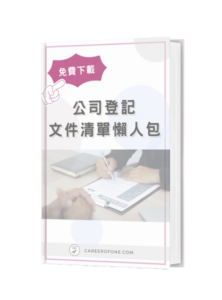文章最後一次更新於 2023-12-15
透過電郵行銷,無論是企業或個人,都可以向潛在客戶、現有客戶或是其他市場群體傳送電子郵件,維持與客戶的關係、增加產品或服務的曝光度和銷售額。
此外,使用一般的電郵行銷工具還有成本低、可量化,並能依照使用者所需客製化等優點。
本文將簡單介紹電郵行銷和常見的電郵行銷工具,並且介紹一款強大的免費電郵行銷平台 Systeme。
電郵行銷的基本用途
常見的電郵行銷用途有:
- 推廣產品或服務:向潛在客戶或現有客戶傳送推廣訊息,增加產品或服務的曝光度、銷售額。
- 建立品牌形象:通過發送品牌形象相關的內容,提高品牌知名度和形象。
- 促進客戶忠誠度:向現有客戶發送特定內容,如折扣碼、專屬優惠等,以提高客戶忠誠度。
- 提高客戶參與度:通過電郵舉辦活動、問卷調查,提高客戶的參與度和互動性。
- 與客戶保持聯繫:與客戶保持定期聯繫,以維持關係並加強信任感。
- 提供價值資訊:向客戶發送有價值的信息,如行業趨勢、知識分享等,以提高客戶的信任和認可。
電郵行銷工具推薦:Systeme
推薦 Systeme 的理由
- 免費方案提供 2,000 個收件人的額度,適合事業剛起步的網路創業家。未來如果想要更多收件人數,也有多種升級方案可選擇。
- 各個流程的頁面外觀,都有模板可以套用。
- 除了電郵行銷之外,還提供多種免費的網路行銷工具,像是:行銷漏斗、部落格、線上課程、A/B test、折扣碼 … 等,是一款強大的 All in one 行銷平台。
如果要談到 Systeme 的缺點,我想只有「全英文介面」這一點會讓部分使用者感到卻步,提供免費的電郵行銷功能讓人很難去挑惕它。
資深網路創業家 Aurelius 在使用 Systeme 之後,以多年行銷觀點來評價這個平台,其中也提到一些使用上的缺點,很值得參考!
下方這份免費讓讀者索取的清單懶人包,郵件路徑就是使用 Systeme 製作的。
有興趣的讀者不妨點擊「立即索取」,感受流程的順暢度和客製化的郵件外觀。
Systeme:電郵行銷設定教學
#1 點選右上角 Settings
到 Systeme 首頁註冊後,游標移到右上角個人頭像,顯示選單選項,點選「Settings」。
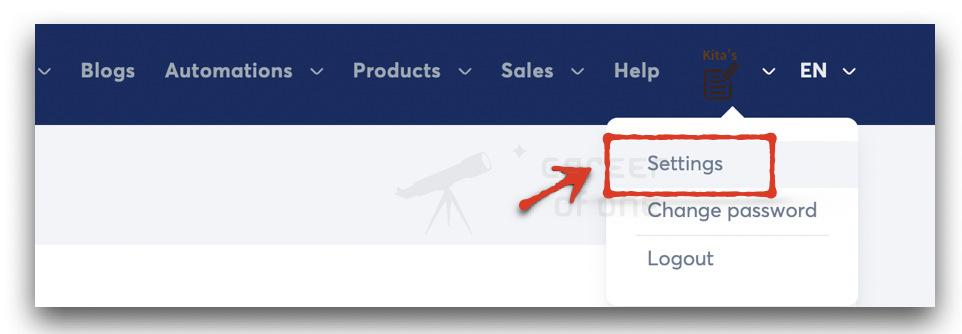
#2 點選左側 Mailing settings
游標移到左側選單,點選「Mailing settings」。
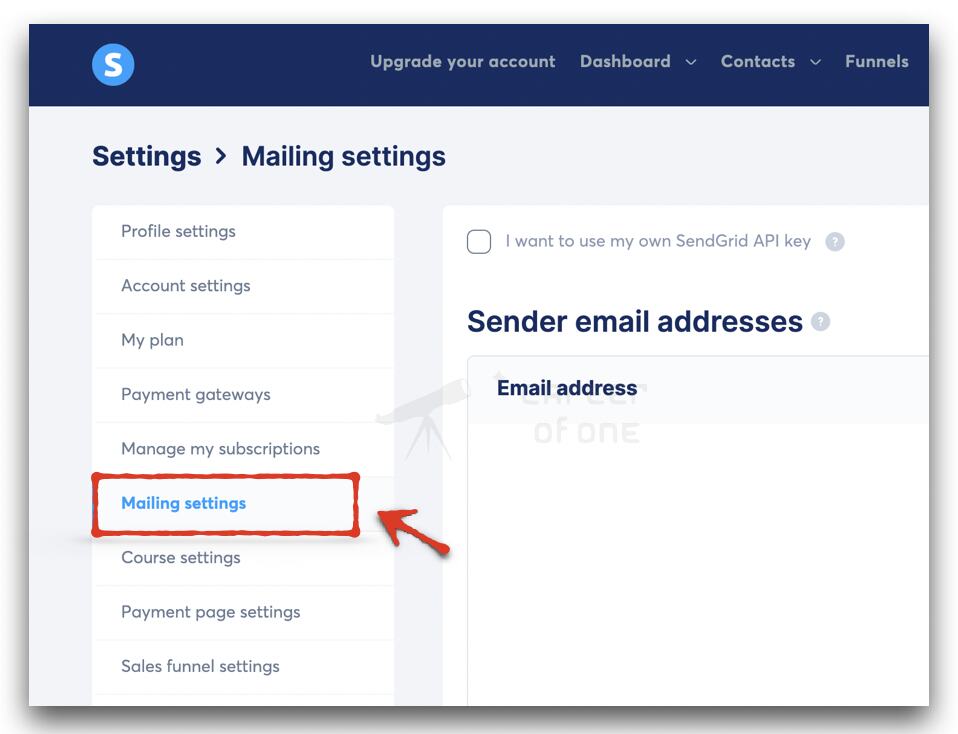
#3 設定寄件電郵信箱
到 Sender email addresses 段落,點擊下方說明文字設定寄件信箱。

填寫寄件者的信箱名稱。
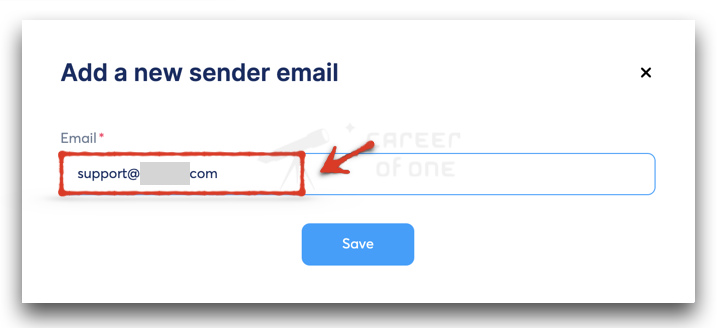
將頁面重新整理後顯示「Pending」。
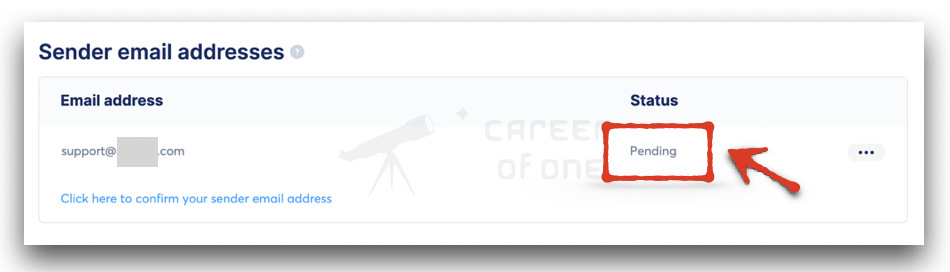
到剛才填寫的信箱收信,會收到來自 Systeme 的確認信,開啟後點選確認連結即可。
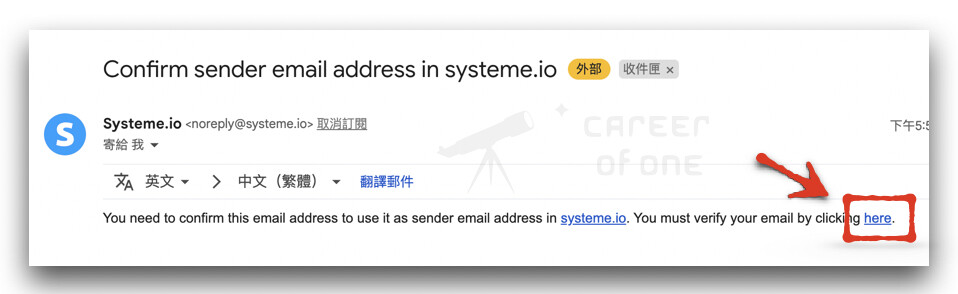
#4 設定 DNS、CNAME
到 Domains 段落,點擊下方說明文字來驗證網域,接下來的步驟能有助於提高電子郵件送達率。
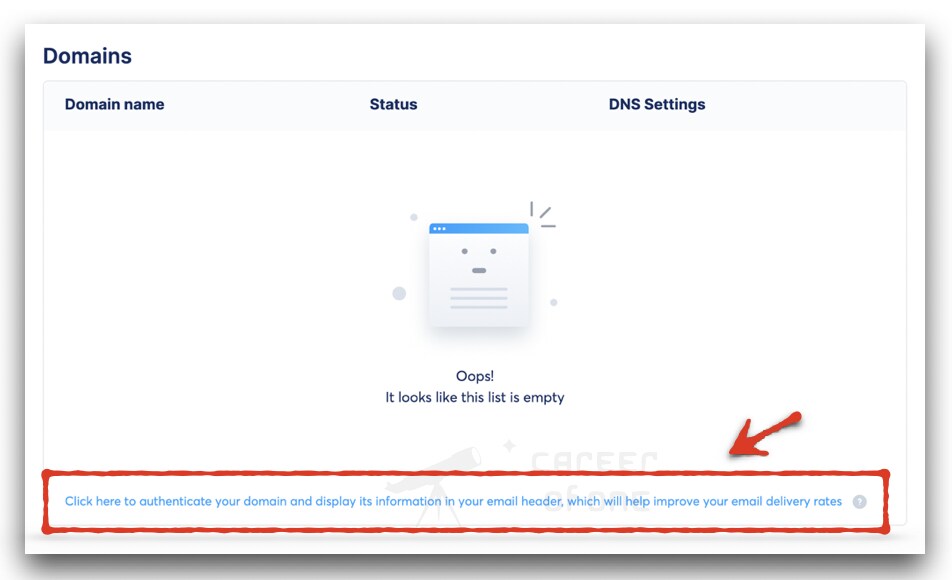
填寫網域名稱。
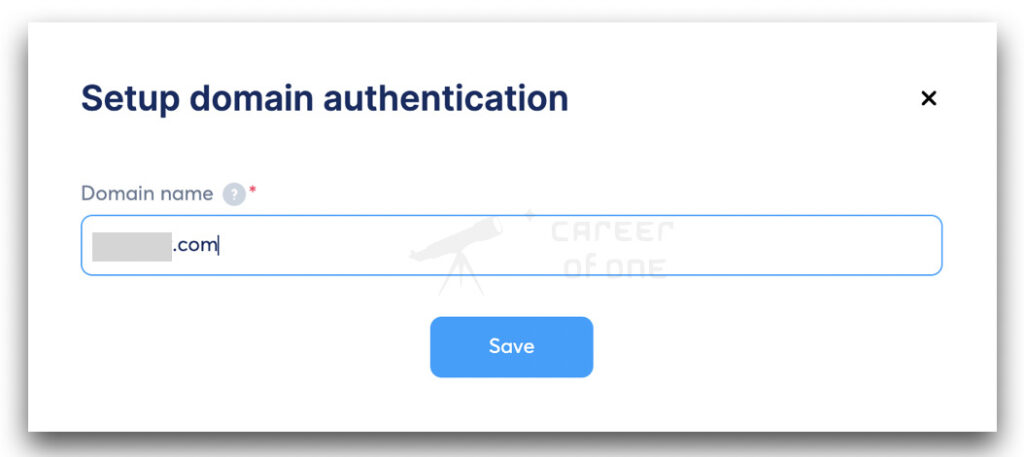
將頁面重新整理後顯示「Pending」。
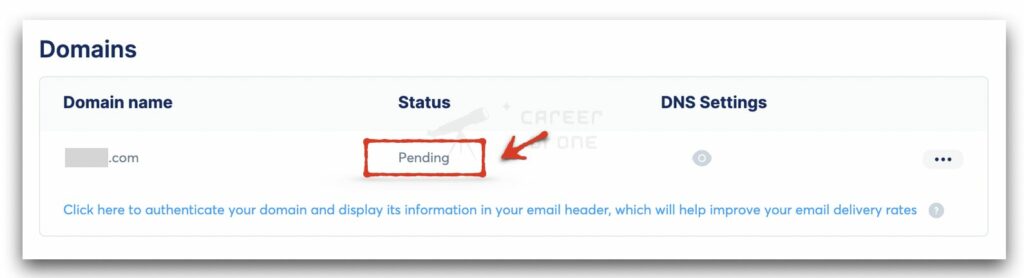
#5 網域供應商設定
接下來要到網域供應商頁面設定DNS、CNAME,以下示範用 Namecheap 的設定步驟。
到 Namecheap 網站,點選右上角「Account」>「Dashboard」,然後選擇左側「Domain List」,在想要設定的網域右邊按「Manage」。
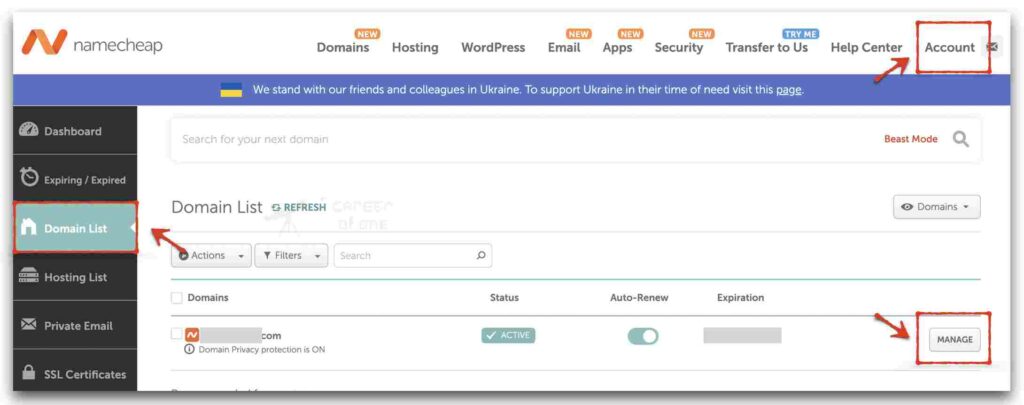
點選「Advanced DNS」,然後在下方點選「ADD NEW RECORD」。
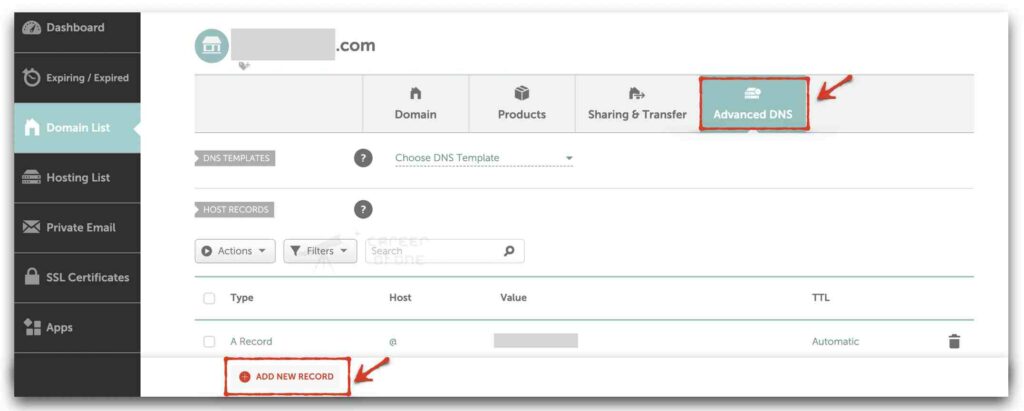
接下來要到 Systeme 頁面裡找到三組的對應數值複製貼到這裡:
- Type:三組都選擇「CNAME RECORD」。
- Host
- Value
回到 Systeme 的 Domains 的地方,點選 DNS Settings 下方「眼睛」的符號。

這時候會出現三組 CNAME 對應的 Name 和 Value,如下圖所示:
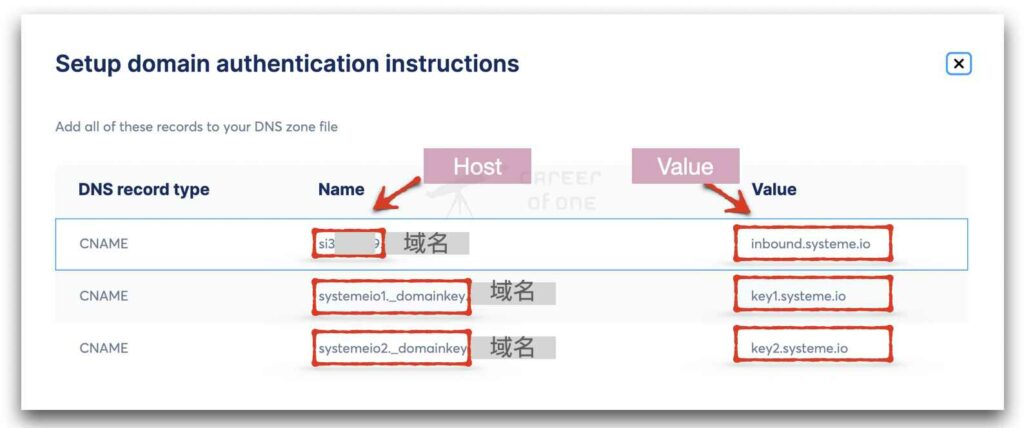
- Name:複製到域名之前的文字就好(紅色框選處),貼在 Namecheap 的「Host」位置。
- Value:複製全部到Namecheap 的「Value」欄位。
幾分鐘過後,系統會自動辨識,狀態會從「Pending」變成「Verified」,這樣就設定完成了!
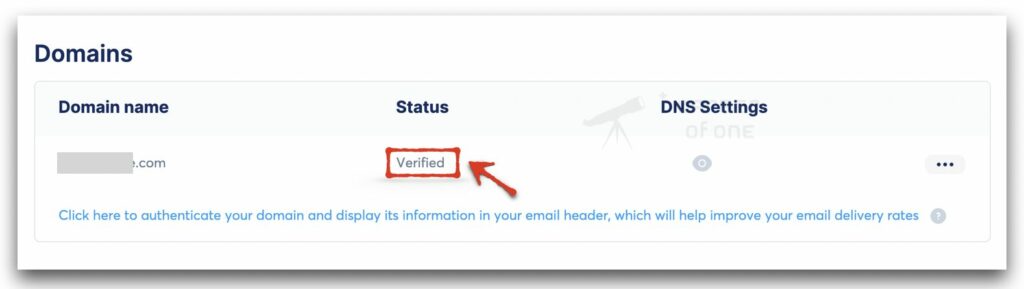
結語
無論您是初學者還是經驗豐富的電郵行銷人員,了解各種電郵行銷工具和平台都是至關重要的。
Systeme 提供了豐富的功能,除了電郵行銷,還有銷售漏斗、網路商店、部落格網站、網路直播、製作線上課程等。
突破過去電郵行銷工具的缺點,整合多種功能,讓使用者更有效率達成目標。
希望各位讀者能透過以上簡單的設定教學,順利使用電郵行銷功能。